Signal Desktop non si sincronizza: 3 modi per farlo funzionare di nuovo
 Molti utenti hanno segnalato che Signal Desktop non sincronizza messaggi e chat, e questo può essere un problema poiché perderai i tuoi dati. Tuttavia, potrebbe esserci un modo per risolvere questo problema.
Molti utenti hanno segnalato che Signal Desktop non sincronizza messaggi e chat, e questo può essere un problema poiché perderai i tuoi dati. Tuttavia, potrebbe esserci un modo per risolvere questo problema.
Perché i messaggi di Signal non compaiono sul mio desktop?
Questo può essere causato da versioni obsolete o con bug di Signal. Possono anche verificarsi problemi di sincronizzazione.
Cosa posso fare se Signal Desktop non si sincronizza?
1. Aggiorna Signal
- Apri Signal.
- Se è disponibile un aggiornamento, fai clic sul nastro blu nell’app per scaricarlo.
- Una volta che l’aggiornamento è stato scaricato e installato, controlla se il problema è stato risolto.
2. Disconnetti e ricollega
- Apri Signal e vai su Impostazioni .
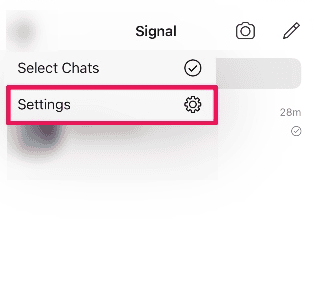
- Successivamente, vai su Privacy e fai clic su Elimina dati .
- Associa di nuovo il tuo client desktop con l’app Signal.
Tieni presente che perderai tutte le conversazioni salvate sul tuo client desktop, quindi ti suggeriamo di esportare i messaggi di Signal Desktop in anticipo. Leggi di più su questo argomento
- Signal ora blocca Recall dal fare screenshot delle tue chat private in Windows 11
- iTunesMobileDevice.dll è mancante dal tuo computer [Risolto]
- SYNSOACC.DLL non può essere trovato: Come risolvere in Cubase
- Risolvi: Omen Gaming Hub sottotensione non funzionante
3. Reinstalla il software
- Disconnetti Signal Desktop come mostrato sopra.
- Successivamente, fai clic su Start e scegli Impostazioni .
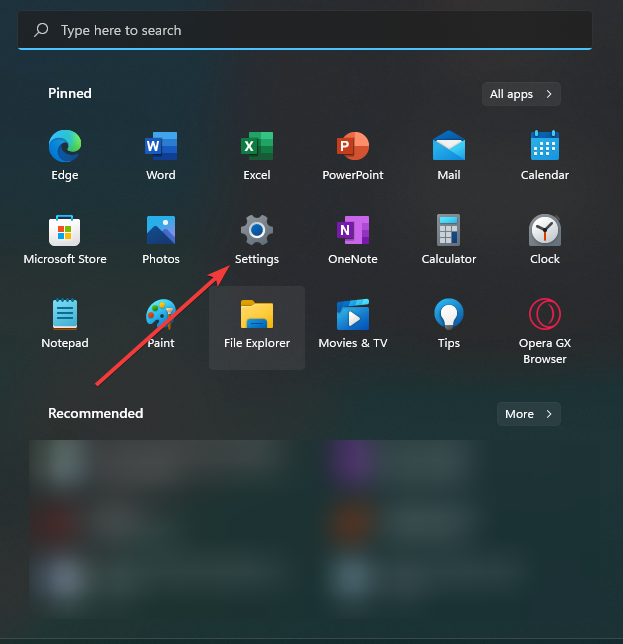
- Naviga su App e seleziona App installate .
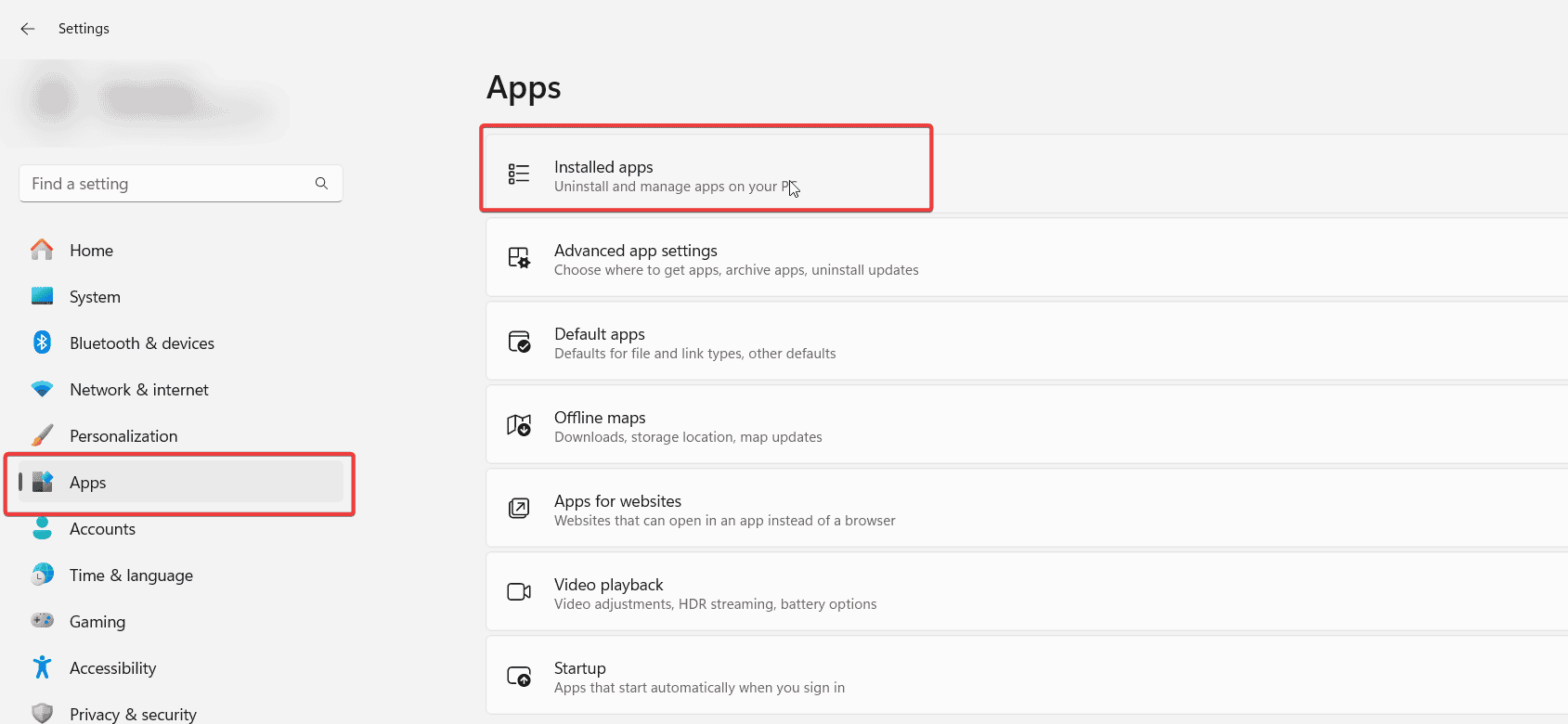
- Trova Signal , fai clic sui tre puntini accanto ad esso e poi scegli Disinstalla .
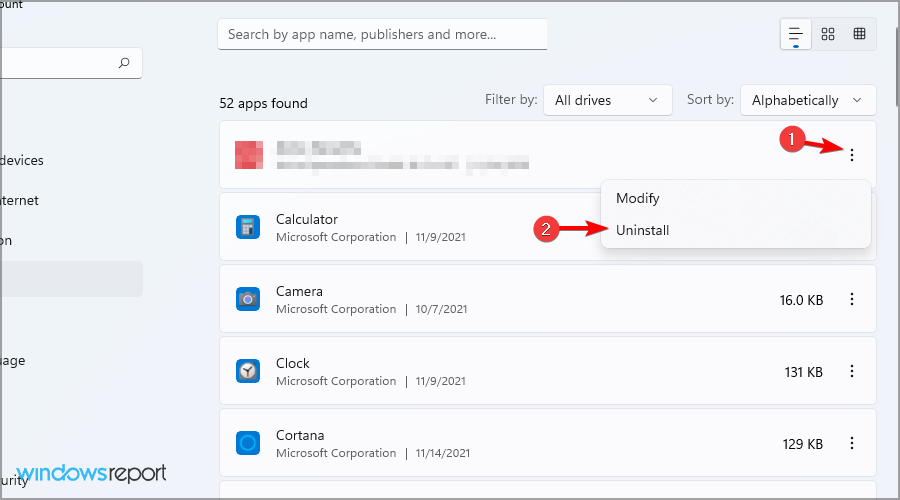
- Una volta rimosso il software, installalo di nuovo e verifica se il problema è stato risolto.
Queste sono solo alcune soluzioni che possono aiutarti se Signal Desktop non si sincronizza correttamente. Tieni presente che tutti questi passaggi rimuoveranno i dati di Signal dal tuo PC, quindi potresti voler trasferire la cronologia delle chat di Signal Desktop.
Potresti anche voler controllare come ripristinare il backup su Signal Desktop per assicurarti di non perdere dati importanti se provi a sincronizzare di nuovo il tuo dispositivo.












